TeaTime представляет собой удобный таймер обратного отсчёта, который оповестит вас о пицце в духовке, чае/кофе на плите или о начале футбольного матча звуковым и всплывающим извещением в назначенное время.
Программа очень проста в обращении. В параметре Название - Новая запись, введите название того, о чём вас должен оповестить таймер, а в параметре Продолжительность измените нули на минуты или секунды для обратного отсчёта и нажмите кнопку - Запустить таймер. Окно программы свернётся в значок и в назначенное время таймер оповестит вас.
Несмотря на то, что программа создана специально для окружения Unity, она с успехом запускается и работает в других окружениях. Мной она опробована в Ubuntu, Linux Mint 18 Cinnamon и elementary OS 0.4.
Установка TeaTime в Ubuntu и производные
Откройте терминал, скопируйте и выполните следующие команды:
sudo add-apt-repository ppa:teatime/ppa
sudo apt update
sudo apt install teatime-unity
По окончании установки, откройте системное меню (клавиша с логотипом Windows), найдите и запустите программу:
P.S. Программа не содержит никаких настроек и нет пояснений, например, как удалить предыдущие записи, но я путём проб определил, что работает горячая клавиша Delete на удаление строки с старой записью настроек таймера. Активируйте строку, которую хотите удалить и нажмите клавишу Delete на клавиатуре:
Удачи.
Программа очень проста в обращении. В параметре Название - Новая запись, введите название того, о чём вас должен оповестить таймер, а в параметре Продолжительность измените нули на минуты или секунды для обратного отсчёта и нажмите кнопку - Запустить таймер. Окно программы свернётся в значок и в назначенное время таймер оповестит вас.
Несмотря на то, что программа создана специально для окружения Unity, она с успехом запускается и работает в других окружениях. Мной она опробована в Ubuntu, Linux Mint 18 Cinnamon и elementary OS 0.4.
Linux Mint 18 Cinnamon
elementary OS 0.4
Установка TeaTime в Ubuntu и производные
Откройте терминал, скопируйте и выполните следующие команды:
sudo add-apt-repository ppa:teatime/ppa
sudo apt update
sudo apt install teatime-unity
По окончании установки, откройте системное меню (клавиша с логотипом Windows), найдите и запустите программу:
P.S. Программа не содержит никаких настроек и нет пояснений, например, как удалить предыдущие записи, но я путём проб определил, что работает горячая клавиша Delete на удаление строки с старой записью настроек таймера. Активируйте строку, которую хотите удалить и нажмите клавишу Delete на клавиатуре:
Удачи.




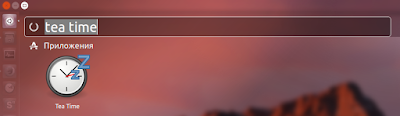
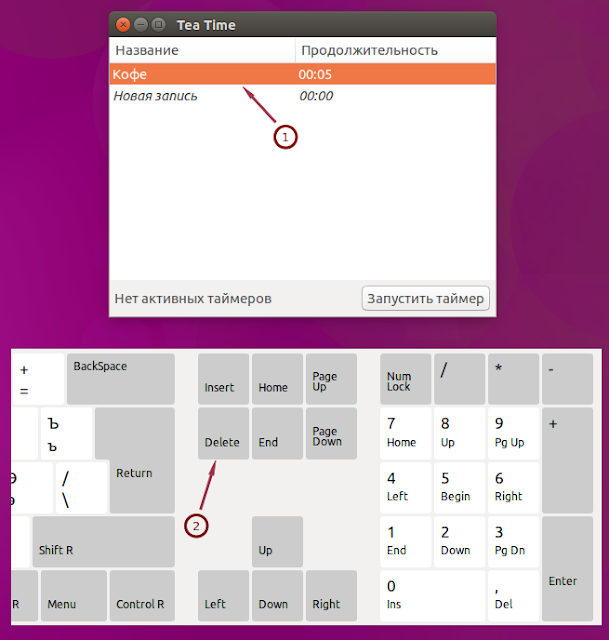
Вещь иногда нужная.Но звуковые сигналы у подобных программ пришлись не по вкусу.Поэтому стал пользоваться терминалом:sleep 01m && vlc /home/путь к аудиофайлу с нужной мелодией.Потом время только меняй и мелодию.
ОтветитьУдалитьДа,и можно добавить в команду например: notify-send "Все уже на стадионе" "Включай телек" -i gtk-info
УдалитьТогда и уведомление выйдет.
Хочу поделиться с пользователями-новичками, как и я, опытом применения таймера, пользуясь терминальной командой sleep: параметр 02m понятен - время; двойной знак && означает, что следующая команда выполнится после выполнения предыдущей; команда notify-send выводит в отдельном окошке поверх окон сообщение, записанное в команде в кавычках ("Чайник вскипел!"); далее следует команда для включения проигрывателя vlc в режиме "без интерфейса" (cvlc) проиграть и закрыть плеер (--play-and-exit), затем указан путь к подготовленному заранее аудиофайлу; последняя команда exit закроет терминал после проигрывания сигнала. Итак, полная командная строка:
ОтветитьУдалитьsleep 02m && notify-send "Чайник вскипел!" -i gtk-info && cvlc --play-and-exit ~/Музыка/Сигналы/Сигнал1.mp3 && exit
Спасибо за внимание.
Спасибо! Так прикольней!!!
Удалитьздравствуйте По-чесноку,лень вводить терминальные команды как про таймер,так и про будильник Пользуюсь обычным alarm-clock applet В нём есть эти функции
ОтветитьУдалитьСпасибо за подсказку, поставил себе alarm-clock-applet. Прикольно.
УдалитьПоинтересней сабжа будет.
Спасибо мне нравится.
ОтветитьУдалить